一起来看看Win11系统语言无法修改的教程,这款软件的用户基数还是蛮庞大的,不少小伙伴在使用过程中也难免会遇到不会使用的功能,而本站能够为大家提供最详细的教程,生活中大家常用的软件,这里都能教会大家如何正确的使用,是生活中的小帮手,让你更容易掌握软件的使用技巧。
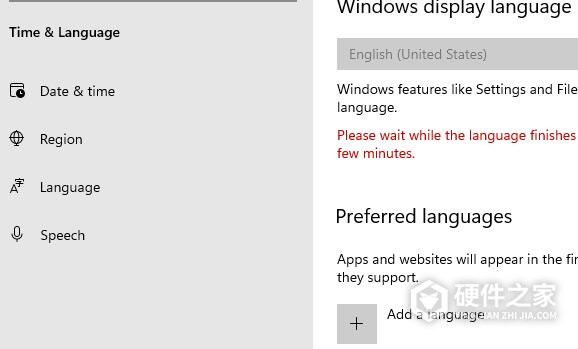
1、 检查 Windows 11 是否支持您想要使用的语言。有些版本的 Windows 11 只支持特定的语言。您可以前往 Windows 11 的官方网站查看支持的语言列表。
2、 确认您是否已经下载并安装了所需的语言包。如果您希望使用 Windows 11 中没有预安装的语言,需要下载并安装相应的语言包。您可以前往“设置”>“时间和语言”>“语言”>“添加语言”下载并安装所需的语言包。
3、 检查您的管理员权限。如果您的 Windows 11 账户没有管理员权限,则可能无法修改语言设置。请与您的系统管理员联系,以获取管理员权限。
4、 尝试重启计算机。有时,重启计算机可以帮助解决一些 Windows 11 设置问题。请尝试重启计算机,然后再次尝试修改语言设置。
5、 如果上述方法都不能解决问题,您可以尝试使用“DISM”和“SFC”工具来修复 Windows 11 中的语言设置问题。打开命令提示符(管理员权限),输入以下命令并按回车键:
DISM /Online /Cleanup-Image /RestoreHealth sfc /scannow
这些命令将扫描并修复您的 Windows 11 系统文件,以确保其正常工作。
总结以上内容,Win11系统语言无法修改详细教程,应该让大家都有所收获。在本站除了今天给大家带来的这个教程之外,这款软件最新的问题也都有解决方法。教程内容还会随着软件版本的更新而更新,跟随最新的脚步。